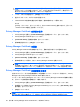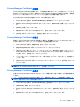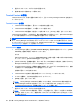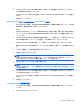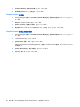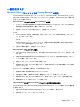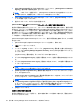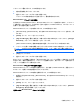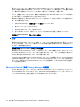User Guide --HP ProtectTools --Windows 7 (October 2009)
ドキュメントに署名するには、以下の操作を行います。
1.
適切な署名欄をダブルクリックします。
2.
選択したセキュリティ ログオン方法で認証します。
ドキュメントの所有者が指定した設定に従って、署名欄が表示されます。
Microsoft Office ドキュメントの暗号化
自分自身と Trusted Contact のために、Microsoft Office ドキュメントを暗号化できます。ドキュメン
トを暗号化してから閉じると、自分自身と一覧から選択した Trusted Contact は、このドキュメント
を開くときに認証が必要となります。
Microsoft Office ドキュメントを暗号化するには、以下の操作を行います。
1.
[Microsoft Word]、[Microsoft Excel]、または[Microsoft PowerPoint]でドキュメントを作成し、保
存します。
2.
[Home](ホーム)メニューをクリックします。
3.
[Sign and Encrypt](署名と暗号化)の横にある下向きの矢印をクリックしてから、[Encrypt
Document](ドキュメントの暗号化)をクリックします。
[Select Trusted Contacts](信頼済み連絡先の選択)ダイアログ ボックスが表示されます。
4.
ドキュメントを開いて内容を閲覧できるようにする Trusted Contact の名前をクリックします。
注記: Trusted Contact の名前を複数選択するには、ctrl キーを押しながら個々の名前をクリッ
クします。
5.
[OK]をクリックします。
6.
選択したセキュリティ ログオン方法で認証します。
後でドキュメントを編集する場合は、「Microsoft Office ドキュメントへの署名」に記載されている操
作を行います。暗号化を解除すると、ドキュメントを編集できます。再びドキュメントを暗号化する
には、ここに記載されている操作を行います。
Microsoft Office ドキュメントの暗号化の解除
Microsoft Office ドキュメントの暗号化を解除すると、自分自身と Trusted Contact は、認証なしでこ
のドキュメントを開いて内容を閲覧できるようになります。
Microsoft Office ドキュメントの暗号化を解除するには、以下の操作を行います。
1.
暗号化された[Microsoft Word]、[Microsoft Excel]、または[Microsoft PowerPoint]ドキュメントを
開きます。
2.
選択したセキュリティ ログオン方法で認証します。
3.
[Home](ホーム)メニューをクリックします。
4.
[Sign and Encrypt](署名と暗号化)の横にある下向きの矢印をクリックしてから、[Remove
Encryption](暗号化の解除)をクリックします。
暗号化された Microsoft Office ドキュメントの送信
一般的なタスク
43